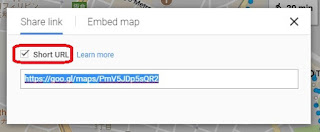Googleマップを使って、ネット上で
外国人に道順などを伝える方法を
ご紹介します。
(※今後、Googleマップの仕様が
変わることもあるかと思います。
これは、2017年10月23日現在の
操作方法であることをご了承ください)
まず、Googleマップを
英語表示に変えてみましょう。
こちらの3本線をクリックします。
そして、「言語」をクリックします。
ここで言語を選ぶわけですが、
うっかり手が滑って他の言語を選ぶと
戻せなくて大パニックに陥るので
十分ご注意ください(笑)
さて、ここからは、地図に
ルートを載せる方法です。
(ちなみに、複数地点を結ぶことができるのは
徒歩を選んだ時のみです)
今回は赤羽橋駅から東京タワーに行き
神谷町まで歩くルートです。
まず、「赤羽橋駅」を検索し、
Directionsの矢印をクリックして、
赤羽橋駅に行くフリをします。
でも、実際は、赤羽橋駅がスタート地点なので、
上下の矢印で、赤羽橋駅を上の段に変えます。
そして、2段目に「東京タワー」を入れます。
(※あっ、ほんとは、
最初に目的地を入れればOKです。
ただ、つい、スタート地点を
先に検索しちゃうことが多いんで、
その場合、こうやって順番を入れ替えられますよ
という案内も兼ねて…。)
そして、プラス(+)のマークをクリックして
行き先を追加します。
徒歩ルートを細かく表示する場合は、
(+)を押しては、地図上の交差点などを
クリックしつつ、行き先を足していきます。
(※上限は10地点のようです)
ルートの入力が終わったら、
再び、さっきの3本線を押して
メニューを出し、今度は、
Share or embed mapを
クリックしてください。
メールなどでリンクを送る場合は、
Share linkの方を使います。
URLを短くするために
Short URLにチェックを入れておくと
いいでしょう。
ブログやホームページなどに
地図を埋め込む場合は、
Embed mapの方を選び、
地図のサイズを選んで、
表示されたURLを
HTMLの入力画面に貼り付けます。
(※日本語で表示されていますが、
表示のされる言語は、アクセスした場所の
ドメインなどに左右されるようです)
ブログをやってはいるけれど、
HTMLの画面というのが
何のことかわからないという人は、
無理せず、先ほどの
Share linkのURLを載せて、
https://goo.gl/maps/PmV5JDp5sQR2
「ここをクリックしてくださいね」
というやり方でもいいかと思います。
ちなみに、Googleマップの
スクリーンショットなどの画像データを
ブログやホームページに掲載するのは
規約違反になるのでご注意くださいね。
ところで、今回の投稿は、
先日、懇親会で仲良しになった
通訳案内士のグループ、
「チーム中津山」の皆さんのために
書いてみました。
ガイディングに役立てていただければ幸いです♪
あー、美味しかったな。牡蠣。